모든 미디어 재생 프로그램에서 호환되는 자막 파일은 영화나 TV 시리즈에서 흔히 볼 수 있으며, Blu-ray 또는 DVD 구매 시 일반적으로 포함되어 있습니다. 그러나 직접 제작한 영상에는 별도의 자막 파일 제작이 필요합니다.
자막 파일 제작 방법
자막 파일을 만들려면 가장 먼저 영상 내용을 텍스트로 옮겨 적어야 합니다. 이는 수동으로 타이핑하거나 음성 인식 소프트웨어를 활용할 수 있습니다. 무료 소프트웨어를 찾기 어렵다면 스마트폰의 받아쓰기 기능을 이용하는 것도 좋은 방법입니다. iOS와 Android 운영체제 모두 우수한 받아쓰기 기능을 제공하므로, 별도의 유료 필기 앱을 구매할 필요가 없습니다.
텍스트 변환이 완료되면 자막 파일을 생성하는 앱이 필요합니다. 유료 앱은 좀 더 편리한 기능을 제공하지만, 간단한 자막 파일은 메모장과 같은 텍스트 편집기를 사용하여 만들 수 있습니다.
메모장을 실행합니다.
자막 파일에서는 화면에 표시되는 텍스트의 색상을 지정할 수 있습니다. 각 자막 줄에는 시퀀스 번호와 화면에 표시되는 시간 정보가 반드시 포함되어야 합니다. 또한 및 HTML 태그를 활용하여 텍스트를 기울임꼴로 표현할 수도 있습니다.
아래 예시에서 ‘1’은 시퀀스 번호를 의미하며, 자막 재생 시 가장 먼저 나타나는 줄입니다.
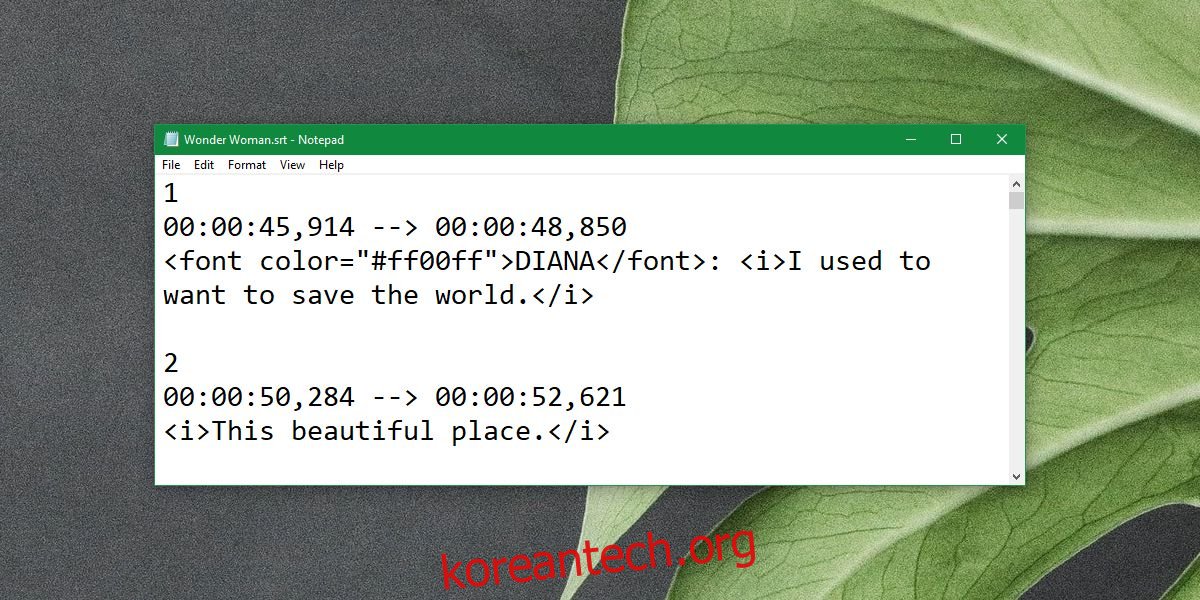
자막 구문 구조
두 번째 줄에 있는 00:00:45,914 –> 00:00:48,850 시간 정보는 자막이 언제 나타나고 사라지는지를 결정합니다. 자막 구문은 다음과 같이 구성됩니다.
[시퀀스 번호] [자막 표시 시작 시간] –> [자막 표시 종료 시간] [자막 내용]
시간 구문 구조
시간 구문은 다음 형식을 따릅니다.
[시간]: [분]: [초], [밀리초]
예시:
1
00:00:45,914 –> 00:00:48,850
다이애나: 옛날에는
세상을 구하고 싶었죠.
다음 줄도 같은 방식으로 작성합니다. 각 줄의 텍스트 색상을 변경해야 하므로, 많은 사용자들이 전용 앱을 사용하여 자막 파일을 생성하는 것을 선호합니다.
모든 내용을 입력한 후에는 파일을 SRT 확장자로 저장해야 합니다. 메모장을 포함한 모든 텍스트 편집기에서 저장이 가능합니다.
자막 파일 배포
영상을 게시하는 모든 플랫폼에서 자막 파일을 함께 제공하는 것이 좋습니다. YouTube에서는 자막 파일을 직접 업로드하거나, YouTube 자체 자막 생성 도구를 사용할 수 있습니다. 다른 플랫폼에 영상을 게시하는 경우 자막을 영상에 직접 포함시킬 수도 있습니다. 이 방법은 사용자가 항상 자막을 볼 수 있다는 장점이 있지만, 자막을 끌 수 없다는 단점이 있습니다. 사용자가 SRT 파일을 다운로드할 수 있도록 하는 것도 좋은 방법입니다. 대부분의 미디어 플레이어는 자막을 지원합니다.